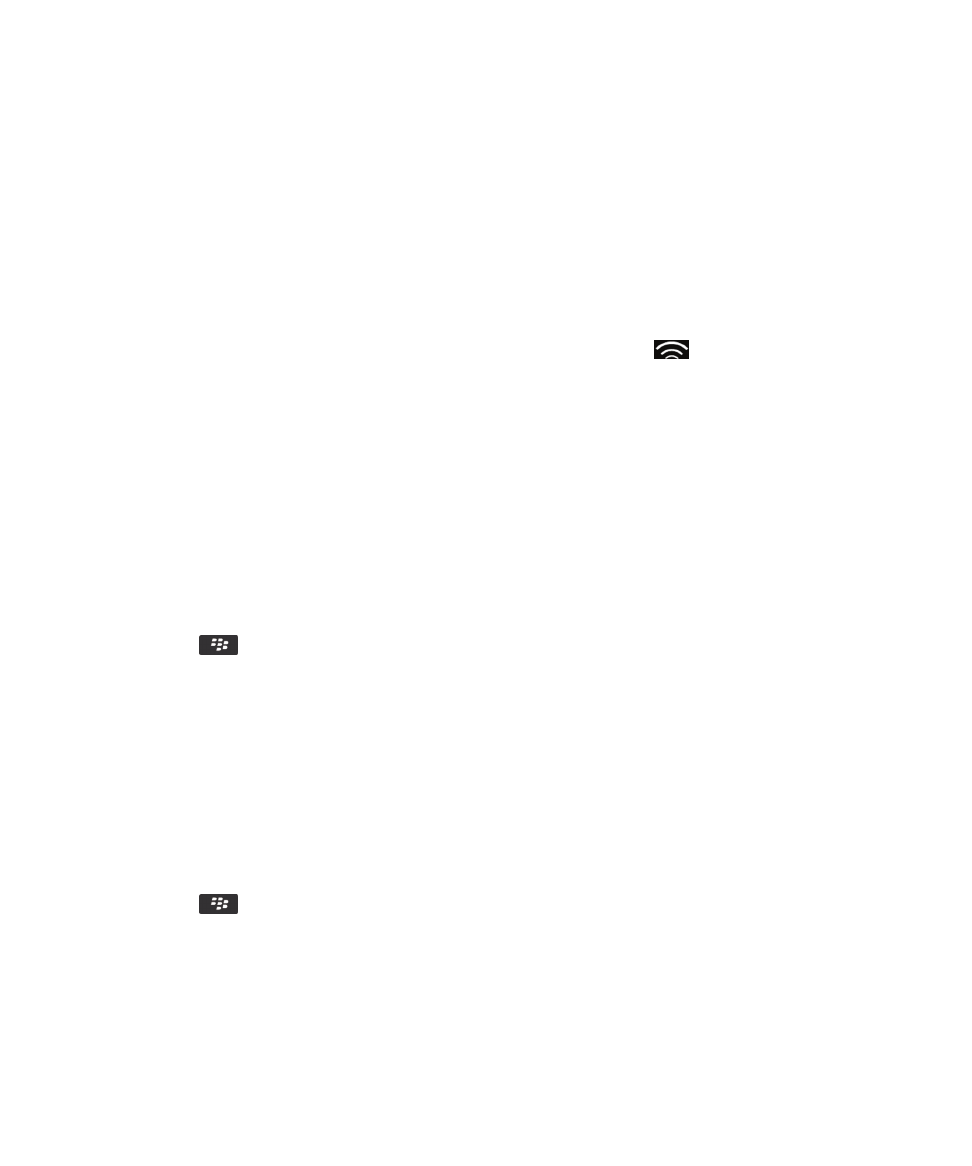
Salvarea unui cod QR ca etichetă inteligentă
Când scanaţi un cod QR cu ajutorul aplicaţiei Etichete inteligente, telefonul dvs. smartphone BlackBerry îl salvează
automat ca etichetă inteligentă în aplicaţia Etichete inteligente, împreună cu data şi ora.
Ghidul utilizatorului
Tehnologia NFC
310
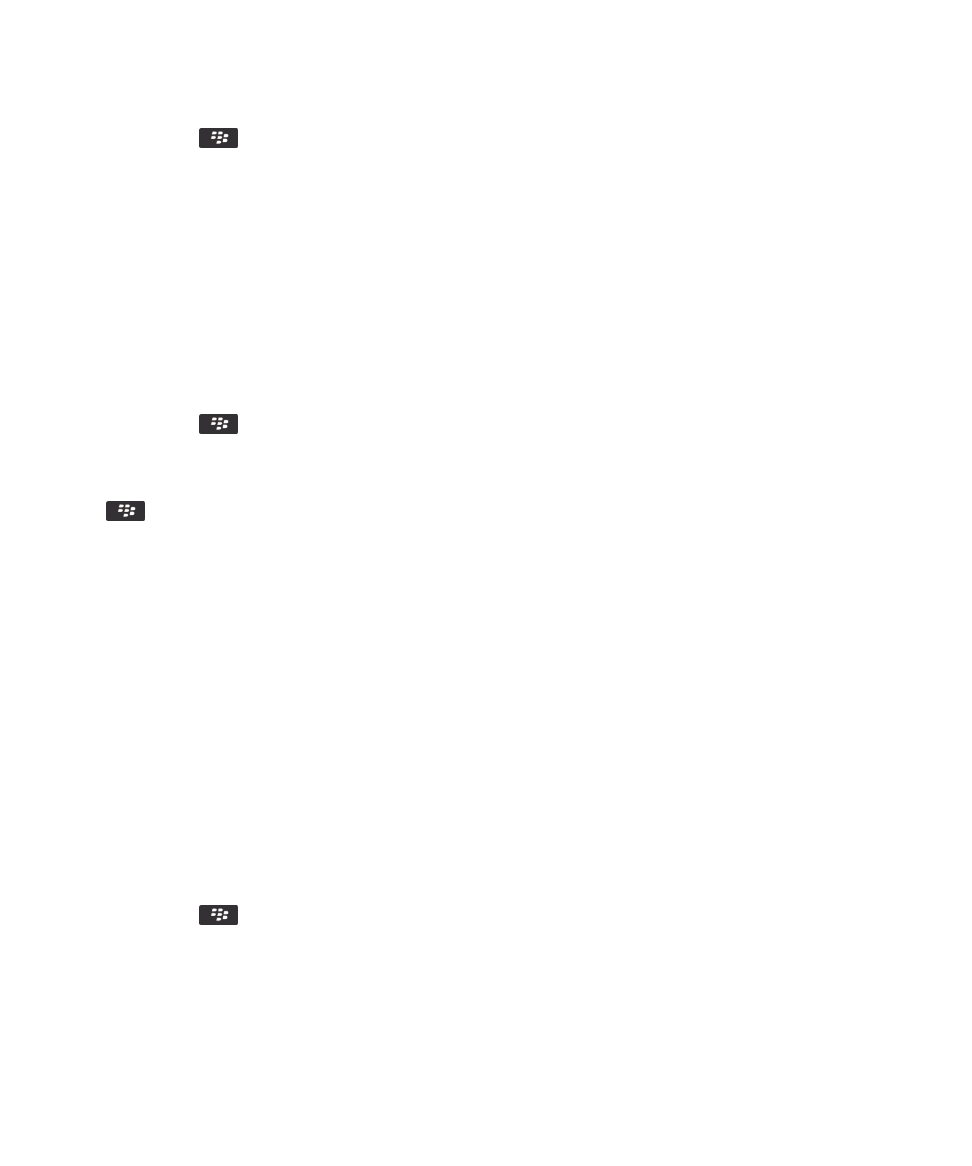
1.
În dosarul Aplicaţii, faceţi clic pe pictograma Etichete inteligente.
2.
Apăsaţi tasta
> Scanare cod de bare.
3.
Îndreptaţi camera foto înspre un cod QR şi ţineţi-o nemişcată până când pe ecranul telefonului smartphone apare o
etichetă inteligentă.
Copierea datelor etichetelor inteligente de pe telefonul smartphone pe o
etichetă inteligentă inscripţionabilă
Puteţi copia datele unei etichete inteligente pe care aţi creat-o pe o etichetă inteligentă inscripţionabilă. Puteţi utiliza
etichete inteligente inscripţionabile pentru a crea propriile postere, cărţi poştale inteligente şi altele.
1.
În dosarul Aplicaţii, faceţi clic pe pictograma Etichete inteligente.
2.
Faceţi clic pe o etichetă inteligentă.
3.
Apăsaţi tasta
> Scriere pe etichetă.
4.
Atingeţi partea din spate a telefonului smartphone BlackBerry de o etichetă inteligentă inscripţionabilă.
Pentru a împiedica schimbarea etichetei inteligente inscripţionabile de către alte dispozitive compatibile NFC, apăsaţi
tasta
> Blocare etichetă. Atingeţi partea din spate a telefonului dvs. smartphone de eticheta inteligentă
inscripţionabilă.
Copierea informaţiilor de asociere prin Bluetooth pe o etichetă
inteligentă inscripţionabilă
Înainte de a începe: Pentru a efectua această sarcină, telefonul dvs. smartphone BlackBerry trebuie să fie deja asociat cu
un dispozitiv compatibil Bluetooth.
Pentru a asocia mai rapid dispozitive compatibile NFC cu un dispozitiv compatibil Bluetooth care nu are tehnologie NFC,
puteţi copia informaţiile de asociere ale dispozitivului compatibil Bluetooth de pe telefonul dvs. smartphone pe o etichetă
inteligentă inscripţionabilă. Data următoare când veţi dori să asociaţi un dispozitiv compatibil NFC cu dispozitivul
compatibil Bluetooth, veţi putea face acest lucru atingând eticheta inteligentă inscripţionabilă.
1.
În ecranul de întâmpinare, faceţi clic pe zona de conexiuni din partea superioară a ecranului sau faceţi clic pe
pictograma Gestionare conexiuni.
2.
Faceţi clic pe Reţele şi conexiuni > Conexiuni Bluetooth.
3.
Evidenţiaţi un dispozitiv asociat.
4.
Apăsaţi tasta
> Scriere pe etichetă.
5.